
I – Introduction :
Dans ce tutoriel complet je vais vous apprendre pas-a-pas à configurer votre machine sous Debian texte pour qu’elle s’intègre a un réseau local dans un premier temps, qu’elle puisse interagir avec internet dans un deuxième temps et dialoguer avec un DNS pour terminer.
II – Avant de commencer :
| Configuration requise |
|
Pour installer Debian rendez-vous ici : https://www.debian.org/
III – Récapitulons en trois grandes étapes ce tutoriel :
- Configuration IP dans un réseau local
- Faire sortir la machine Debian sur internet
- L’utilisation d’un DNS
1 – La configuration IP :
Pour avoir accès à la configuration IP de votre machine Debian il faut être root.
Etape 1 – Modifier la configuration de votre carte réseau
nano /etc/network/interfaces
De base votre carte est configurée en DHCP:
# The primary network interface allow-hotplug eth0 iface eth0 inet dhcp
Etape 2 – Passage en adresse IP statique
il faut remplacer « dhcp » par « static » et ensuite rentrer les nouvelles propriétés, aussi, Pour optimiser la configuration des cartes réseaux je conseille de remplacer « allow-hotplug » par « auto ».
# interface eth0
auto eth0
iface eth0 inet static
address 10.0.0.9/24
# ici le masque est écrit avec la notation CIDR /24 = 255.255.255.0
Etape 3 – Redémarrer les services réseaux
service networking restart
Etape 4 – Vérifications
Vous connaissez surement la commande ipconfig sur Windows ? Et bien sur Linux c’est ifconfig.
root@debian-texte:~# ifconfig eth0 Link encap:Ethernet HWaddr 08:00:27:38:98:f1 inet adr:10.0.0.9 Bcast:10.0.0.255 Masque:255.255.255.0 adr inet6: fe80::a00:27ff:fe38:98f1/64 Scope:Lien UP BROADCAST RUNNING MULTICAST MTU:1500 Metric:1 RX packets:2354 errors:0 dropped:0 overruns:0 frame:0 TX packets:551 errors:0 dropped:0 overruns:0 carrier:0 collisions:0 lg file transmission:1000 RX bytes:199589 (194.9 KiB) TX bytes:67278 (65.7 KiB) # En ligne ligne 3, on voit bien l'adresse IP précédemment configurée.
La deuxième chose importante est de savoir si la machine peut dialoguer avec les autres ordinateurs présents sur votre réseau local. Cela est possible avec la commande ping.
root@debian-texte:~# ping 10.0.0.1 PING 10.0.0.1 (10.0.0.1) 56(84) bytes of data. 64 bytes from 10.0.0.1: icmp_req=1 ttl=64 time=248 ms 64 bytes from 10.0.0.1: icmp_req=2 ttl=64 time=64.3 ms 64 bytes from 10.0.0.1: icmp_req=3 ttl=64 time=85.5 ms 64 bytes from 10.0.0.1: icmp_req=4 ttl=64 time=109 ms 64 bytes from 10.0.0.1: icmp_req=5 ttl=64 time=130 ms 64 bytes from 10.0.0.1: icmp_req=6 ttl=64 time=50.6 ms ^C --- 10.0.0.1 ping statistics --- 6 packets transmitted, 6 received, 0% packet loss, time 5008ms rtt min/avg/max/mdev = 50.646/114.805/248.613/65.441 ms
2 – La sortie sur le Web :
Pour avoir accès à internet il est impératif d’avoir un routeur/modem qui sert de passerelle à votre ordinateur quand vous souhaitez sortir de votre réseau local pour aller sur une adresse IP externe (212.27.48.10 qui est l’adresse IP de free.fr par exemple).
Avant de commencer, munissez-vous de l’adresse de votre passerelle. Si vous ne la connaissez pas, il s’agit de l’adresse IP de votre Box ou Routeur/Modem. Si vous avez un Pc Windows a porté de main vous pouvez la connaitre de cette façon en ouvrant de centre de réseau et partage :
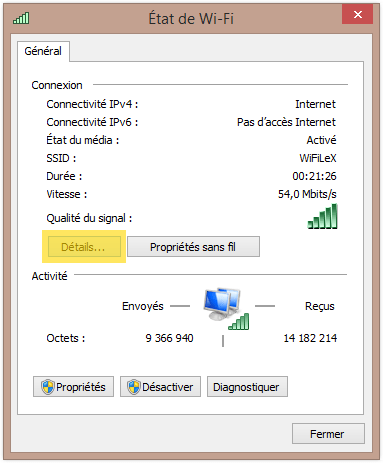 |
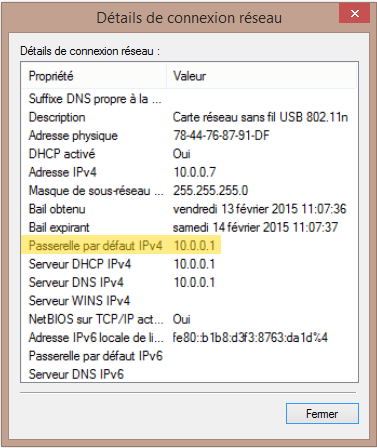 |
Sur Android ou iOS : Téléchargez l’application Fing et lancez-la en vous connectant sur le point d’accès sans fil de votre Box.
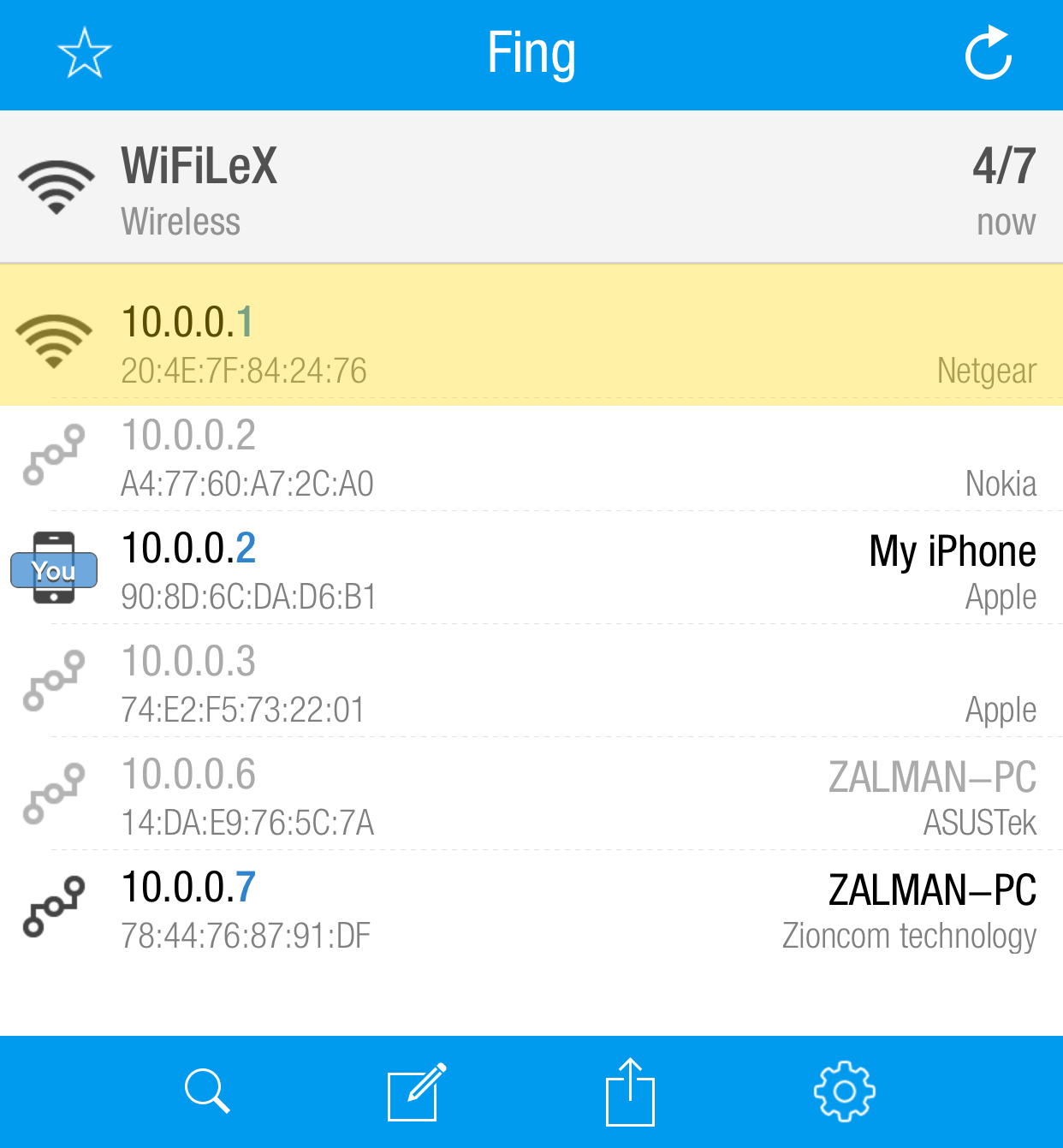
Etape 1 – Ajouter la passerelle dans configuration réseau
# interface eth0
auto eth0
iface eth0 inet static
address 10.0.0.9/24
gateway 10.0.0.1
# gateway = passerelle
# ici le masque est écrit avec la notation CIDR /24 = 255.255.255.0
Etape 2 – Redémarrer les services réseaux
service networking restart
Etape 3 – Vérification
Pour connaitre la passerelle configurée sur votre machine debian il faut utiliser la commande route.
root@debian-texte:~# route Table de routage IP du noyau Destination Passerelle Genmask Indic Metric Ref Use Iface default 10.0.0.1 0.0.0.0 UG 0 0 0 eth0 10.0.0.0 * 255.255.255.0 U 0 0 0 eth0
Test de ping vers les DNS de Google:
root@debian-texte:~# ping 8.8.8.8 PING 8.8.8.8 (8.8.8.8) 56(84) bytes of data. 64 bytes from 8.8.8.8: icmp_req=1 ttl=55 time=33.3 ms 64 bytes from 8.8.8.8: icmp_req=2 ttl=55 time=30.9 ms 64 bytes from 8.8.8.8: icmp_req=3 ttl=55 time=29.4 ms 64 bytes from 8.8.8.8: icmp_req=4 ttl=55 time=31.2 ms 64 bytes from 8.8.8.8: icmp_req=5 ttl=55 time=30.5 ms 64 bytes from 8.8.8.8: icmp_req=6 ttl=55 time=37.4 ms ^C --- 8.8.8.8 ping statistics --- 6 packets transmitted, 6 received, 0% packet loss, time 5009ms rtt min/avg/max/mdev = 29.452/32.154/37.410/2.617 ms
3 – L’utilisation d’un DNS :
Pour traduire les noms de domaines en adresse IP il est impératif d’avoir un serveur DNS, il sert simplement à aider votre ordinateur à trouver l’adresse IP quand vous souhaitez sortir de votre réseau local pour aller sur le site internet free.fr par exemple.
Il existe plusieurs serveurs DNS dans le monde, il est cependant fortement conseillé d’utiliser le serveur DNS le plus proche de chez vous. Si vous disposez d’un serveur DNS chez vous il vous suffira de l’utiliser. En revanche si vous n’en avez pas il faut utiliser celui de votre FAI (Fournisseur d’accès Internet), je vais vous fournir l’adresse IP des serveurs DNS Français les plus connus.
| Free
DNS Primaire : 212.27.40.240 DNS Secondaire : 212.27.40.241 |
Neuf box de SFR
DNS primaire : 109.0.66.10 DNS secondaire : 109.0.66.20 |
Orange / Livebox
DNS Primaire : 80.10.246.2 DNS Secondaire : 80.10.246.129 |
| OVH
DNS Primaire : 91.121.161.184 DNS Secondaire : 91.121.164.227 |
Bouygues BBOX
DNS primaire: 194.158.122.10 DNS secondaire: 194.158.122.15 |
Google
DNS primaire: 8.8.8.8 DNS secondaire: 8.8.4.4 |
Etape 1 – Ajouter des serveurs DNS
nano /etc/resolv.conf
nameserver 212.40.27.240 nameserver 212.40.27.241
Etape 2 – Vérification
Vérifier la présence de DNS après redémarrage:
root@debiantexte:~# cat /etc/resolv.conf nameserver 212.40.27.240 nameserver 212.40.27.241
Vérifier la sortie vers internet avec une résolution DNS:
root@debiantexte:~# ping spi0n.com PING spi0n.com (190.93.252.7) 56(84) bytes of data. 64 bytes from 190.93.252.7: icmp_req=1 ttl=52 time=31.5 ms 64 bytes from 190.93.252.7: icmp_req=2 ttl=52 time=31.0 ms 64 bytes from 190.93.252.7: icmp_req=3 ttl=52 time=32.2 ms 64 bytes from 190.93.252.7: icmp_req=4 ttl=52 time=31.3 ms 64 bytes from 190.93.252.7: icmp_req=5 ttl=52 time=30.7 ms ^C --- spi0n.com ping statistics --- 5 packets transmitted, 5 received, 0% packet loss, time 4009ms rtt min/avg/max/mdev = 30.715/31.390/32.233/0.523 ms
BACHER ALEX – SIAP1 – 10/02/2015
Cet article totalise 349 vues 👍 Merci pour votre visite! 🙂

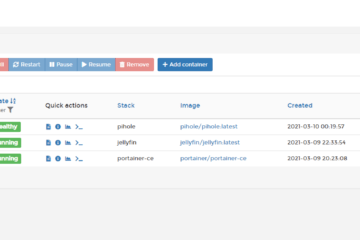
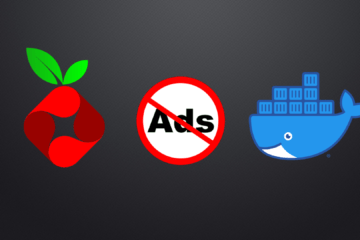
0 commentaire